PPT調(diào)整柱形圖中柱形寬度的方法
時間:2023-09-01 14:28:11作者:極光下載站人氣:1306
很多小伙伴之所以會將PPT程序作為演示文稿編輯的程序,是因為PPT中的工具十分的豐富,能夠滿足我們對于演示文稿編輯的各種需求。很多小伙伴在使用PPT編輯演示文稿的過程中,經(jīng)常會在幻燈片中添加柱形圖,擔當我們想要修改柱形圖中柱形的寬度時,我們該怎么進行設置呢。其實很簡單,我們只需要在設置數(shù)據(jù)系列格式窗格中打開系列選項,然后在系列選項頁面中拖動“間隙寬度”的滑塊即可。有的小伙伴可能不清楚具體的操作方法,接下來小編就來和大家分享一下PPT調(diào)整柱形圖中柱形寬度的方法。
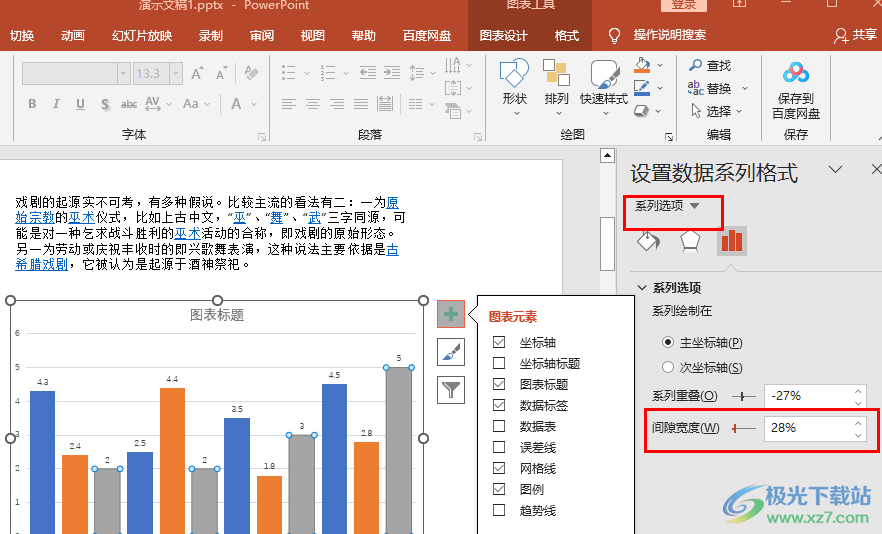
方法步驟
1、第一步,我們右鍵單擊一個需要編輯的演示文稿,然后在菜單列表中點擊“打開方式”選項,再在子菜單列表中點擊“powerpoint”選項
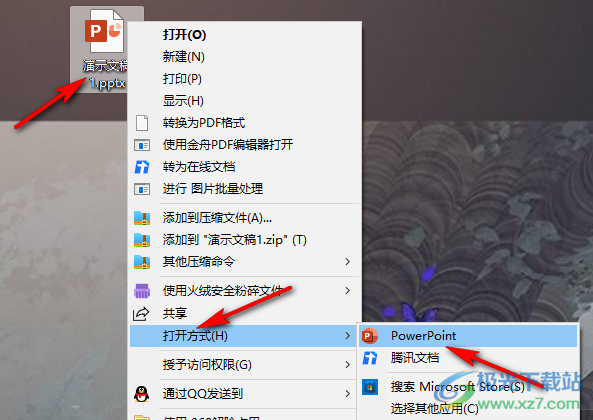
2、第二步,進入PPT頁面之后,我們右鍵單擊幻燈片中的柱形圖,然后在菜單列表中點擊選擇“設置圖表區(qū)域格式”選項
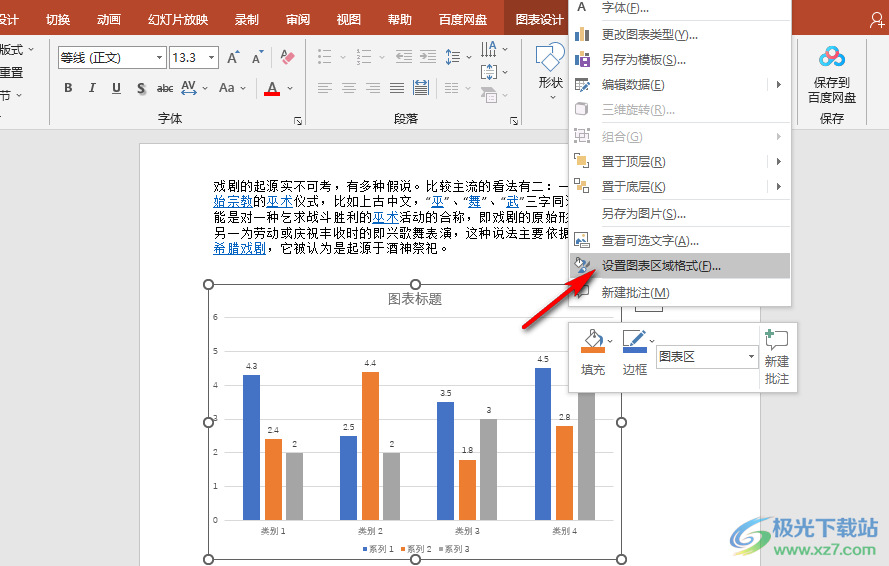
3、第三步,在“設置圖表區(qū)域格式”窗格中,我們先將選項設置為“系列選項”,然后再點擊“系列選項”圖標
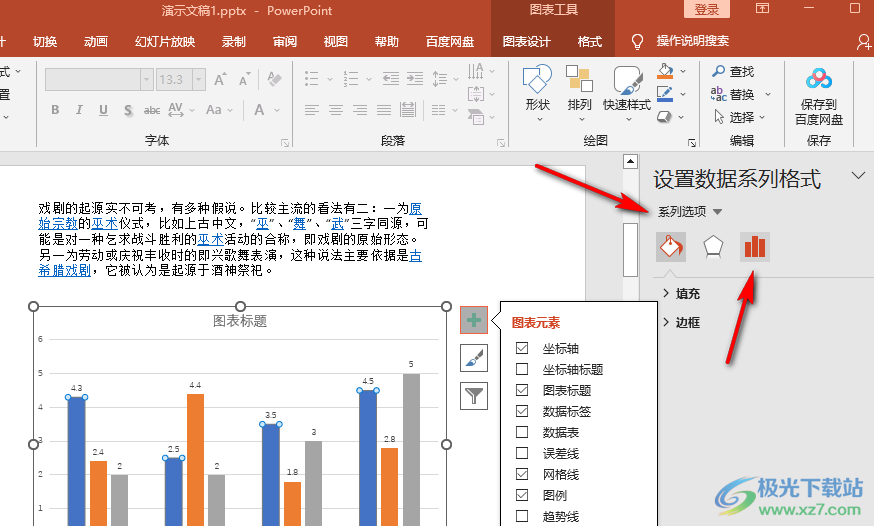
4、第四步,打開系列選項圖標之后,我們在頁面中找到“間隙寬度”選項
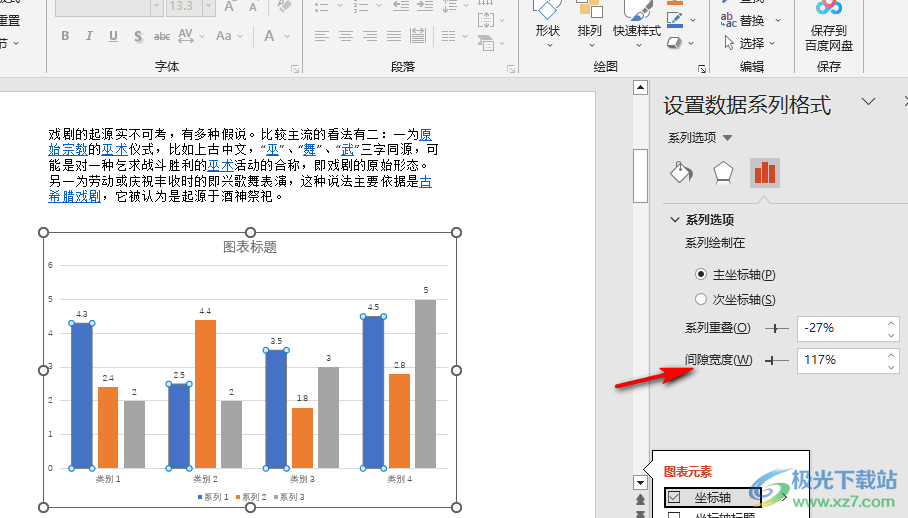
5、第五步,拖動“間隙寬度”選項下右側(cè)的滑塊就能對柱形的寬度進行更改了
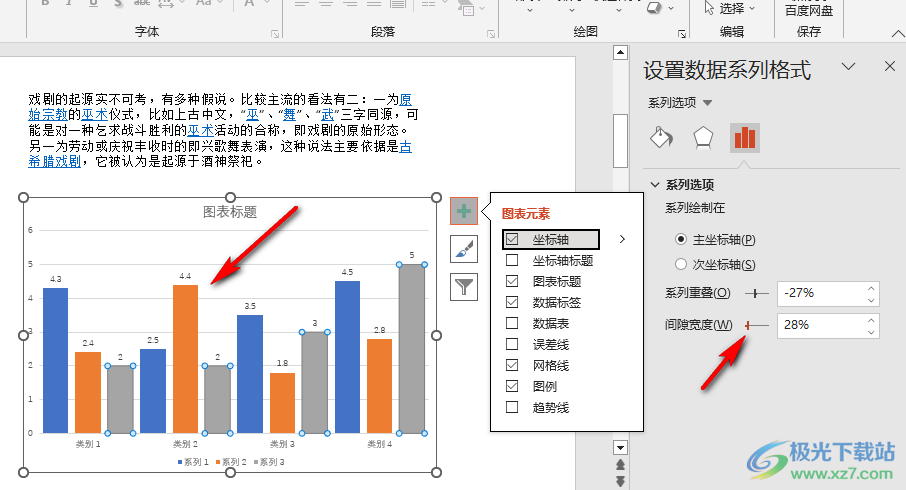
以上就是小編整理總結(jié)出的關(guān)于PPT調(diào)整柱形圖中柱形寬度的方法,我們在PPT中右鍵單擊幻燈片中的柱形圖,然后選擇“設置圖表區(qū)域格式”選項,接著在右側(cè)窗格中進入系列選項頁面,最后拖動“間隙寬度”選項右側(cè)的滑塊就能進行柱形寬度的調(diào)節(jié)了,感興趣的小伙伴快去試試吧 。

大小:60.68 MB版本:1.1.2.0環(huán)境:WinXP, Win7, Win10
- 進入下載
相關(guān)推薦
相關(guān)下載
熱門閱覽
- 1百度網(wǎng)盤分享密碼暴力破解方法,怎么破解百度網(wǎng)盤加密鏈接
- 2keyshot6破解安裝步驟-keyshot6破解安裝教程
- 3apktool手機版使用教程-apktool使用方法
- 4mac版steam怎么設置中文 steam mac版設置中文教程
- 5抖音推薦怎么設置頁面?抖音推薦界面重新設置教程
- 6電腦怎么開啟VT 如何開啟VT的詳細教程!
- 7掌上英雄聯(lián)盟怎么注銷賬號?掌上英雄聯(lián)盟怎么退出登錄
- 8rar文件怎么打開?如何打開rar格式文件
- 9掌上wegame怎么查別人戰(zhàn)績?掌上wegame怎么看別人英雄聯(lián)盟戰(zhàn)績
- 10qq郵箱格式怎么寫?qq郵箱格式是什么樣的以及注冊英文郵箱的方法
- 11怎么安裝會聲會影x7?會聲會影x7安裝教程
- 12Word文檔中輕松實現(xiàn)兩行對齊?word文檔兩行文字怎么對齊?
網(wǎng)友評論